Susieプラグイン
"ツール"→"基本オプション"→"画像"タブの"Susieプラグイン"に記述したパス(初期設定ではX-Finderをインストールしたフォルダに作成した"spi"フォルダ)に各種Susieプラグインを置くことによって、そのプラグインを利用してサムネイルやプレビューを表示することができる。
また、複数行の記述をすることによってSusieプラグインの読み込みの順番を指定することができる。
%x-finder%spiの中のifjpegx.spiをまず最初に読み込み、次に%x-finder%spiの中にあるspiを読み込むようにするには以下のような記述になる。
登録されたSusieプラグインは"ツール"→"Susieプラグイン"で確認することができ、動作が"実行"になっているものはWクリックで設定画面を開くことができる。
MediaPlayer Susie Plug-inを使用すれば、各種動画のサムネイル表示が可能になる。
また、Explorerで中身を表示できるという前提だが、Susieプラグインを利用して圧縮ファイルの中の画像を表示することもできる。
↓の画像はaxzip.spiを導入した環境でzipファイルの中の画像をサムネイル表示しているところ。対応画像を増やすには、各種書庫対応のSusieプラグインとアーカイブXなどのExplorer拡張ソフトが必要。
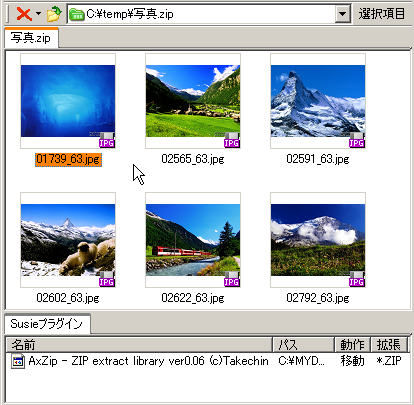
該当の圧縮ファイルのSusieプラグインがあれば、例えExplorerで中身を表示できない環境だとしても圧縮ファイルを展開(解凍)することができる。
以下はTempフォルダに圧縮ファイル名でフォルダを作成し、中身を展開して表示するランチャ。フォーカスされたファイルをTempフォルダに展開する [パス] Extract: "%Focused%" "%Temp%\%FocusedName%" %Temp%\%FocusedName% [動作] 移動・新規タブ
全般の設定
- "ツール"→"基本オプション"→"画像"タブの"システムで画像表示するファイル"に"*.gif;*.bmp..."というように拡張子を記述すると、記述された拡張子のファイルは、たとえそのファイル用のSusieプラグインが登録されていても、システムで画像の表示を行うようになる。また、同様に"画像表示しないファイル"に拡張子を記述すると、そのファイルは画像表示されなくなり、サムネイルにもプレビューにもアイコンが表示されるのみとなる。
- "ツール"→"オプション"から"テキストファイル"を開き、"パス"に拡張子を記述すると、中身がテキストファイルだが拡張子が.txtでないファイルもテキストファイルとみなしてサムネイル表示・別ウインドウでのプレビュー表示できるようになる。
――関係するコマンド
-
- Set:Preview=-4・・・・・・・別ウインドウでのプレビューを有効/無効に切り替える。
- Set:Preview=-2・・・・・・・分割画面でのプレビューを有効/無効に切り替える。
- Set:Preview=-1・・・・・・・分割画面の右or下画面に固定したプレビューを有効/無効に切り替える。
- Set:Preview=4・・・・・・・別ウインドウでのプレビューを有効にする。
- Set:Preview=2・・・・・・・分割画面でのプレビューを有効にする。
- Set:Preview=3・・・・・・・分割画面の右or下画面に固定したプレビューを有効にする。
- Set:Preview=0・・・・・・・全てのプレビューを無効にする。
- Open: IE:Img・・・・・IEコンポーネントで画像を表示する。
- Open: IE:Embed・・・・IEコンポーネントで動画を再生する。
- Extract: A B・・・・・圧縮ファイルAをSusieプラグインでBというフォルダに展開する。
リストビューでのプレビューでのおまけ機能のテキスト編集については以下に記述する。